Oprette eller redigere filtre i modelbaserede appvisninger
Filtrene i en Power Apps-visning definerer de poster, som en bruger kan se, når brugeren vælger visningen for den aktuelle tabel. Du kan tilføje eller redigere et filter for de kolonner, du medtager i en visning, ved at markere kolonnen og vælge Filtrer efter. Du kan også bruge udtryksgeneratoren i visningsdesigneren. Brug Udtryksgenerator til at tilføje eller redigere filtre for kolonner i tabellen i den aktuelle visning eller kolonner i en relateret tabel.
I denne artikel skal du oprette eller redigere filtre ved at udføre følgende opgaver:
Redigere eller fjerne en filterbetingelse
Log på Power Apps.
Vælg Tabeller, og åbn den ønskede tabel. Hvis elementet ikke findes i sidepanelruden, skal du vælge ...Flere og derefter vælge det ønskede element.
Vælg området Visninger.
Hvis du vil åbne tabellen i en løsning, skal du gå til Løsninger, vælge din løsning, vælge tabellen og derefter vælge området Visninger.
Vælg en visning for at åbne den. I panelet til visning af egenskaber vises de eksisterende filtre.

Vælg en filterbetingelse i panelet til visning af egenskaber.
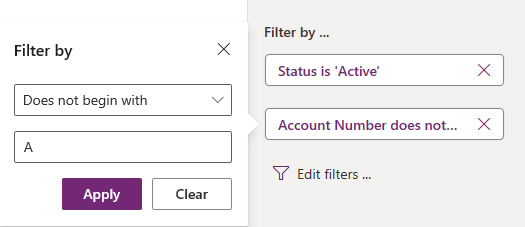
Vælg den betingelsesoperator, du vil bruge.
Skriv eller vælg sammenligningsværdien for betingelsen.
Vælg Anvend.
Vælg Luk for at fjerne en betingelse. Betingelsen fjernes uden bekræftelse.
Åbne udtryksgeneratoren
Vælg Rediger filtre i panelet til visning af egenskaber.
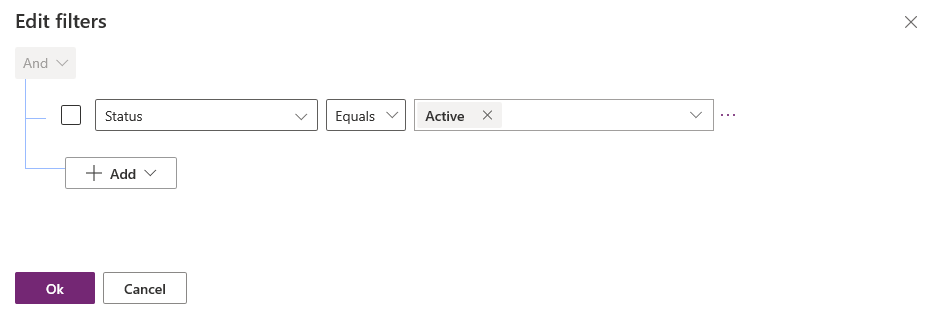
Føje betingelser til et filter
Vælg Tilføj > Tilføj række i udtryksgeneratoren.
Vælg en kolonne for betingelsen.
Vælg en betingelsesoperator.
Vælg en sammenligningsværdi.
Nogle filterbetingelser kræver ikke en sammenligningsværdi for betingelsen. Operatoren Indeholder data kræver f.eks. ikke en sammenligningsværdi. Med andre filterbetingelser vælger du sammenligningsværdien fra en grupperet indstilling. Kolonnen Status indeholder f.eks. en grupperet indstilling, der indeholder værdierne Aktiv og Inaktiv.
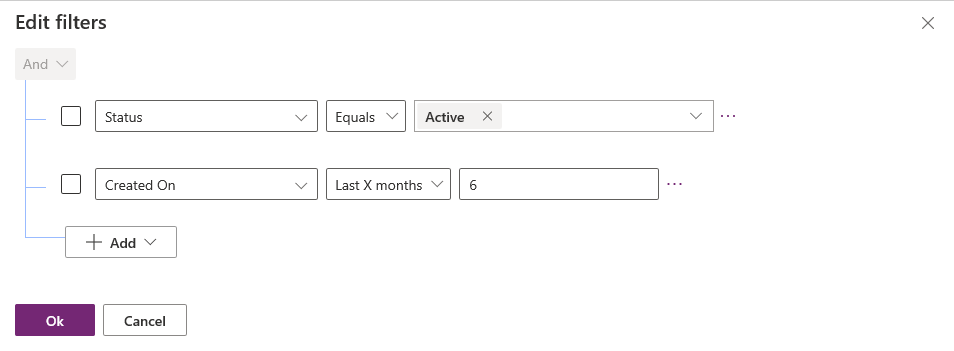
Vælg OK.
Føje en gruppebetingelse til et filter
Vælg Tilføj > Tilføj gruppe i udtryksgeneratoren.
Vælg relationsoperatoren Eller for gruppen. Og er standardrelationsoperatoren.
Angiv den første delsætning i den grupperede betingelse. Vælg kolonne, betinget operator og sammenligningsværdi.
Vælg Tilføj > Tilføj gruppe.
Angiv den anden delsætning i den grupperede betingelse.
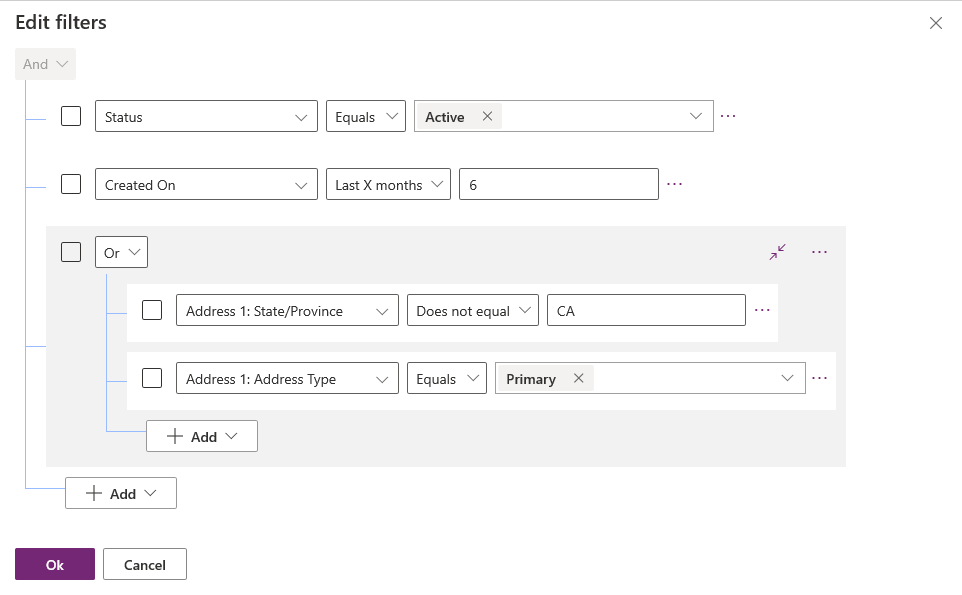
Du kan vælge Skjul for at få vist gruppen som et betinget udtryk.
Føje en relateret tabel til en betingelse
Vælg Tilføj > Tilføj relateret tabel i Udtryksgenerator.
Vælg en kolonne i den aktuelle tabel, der er relateret til en anden tabel. Den tabel, der er relateret til kolonnen, vises i parentes. Du kan vælge kolonner, der har en mange-til-en, en-til-mange eller mange-til-mange-relation med den relaterede tabel.
Vælg en kolonne i den relaterede tabel for betingelsen.
Vælg en betingelsesoperator.
Bemærk
Indeholder data er den eneste betingede operator, der kan bruges sammen med en relateret tabel i et visningsfilter.
Vælg eller angiv en sammenligningsværdi.
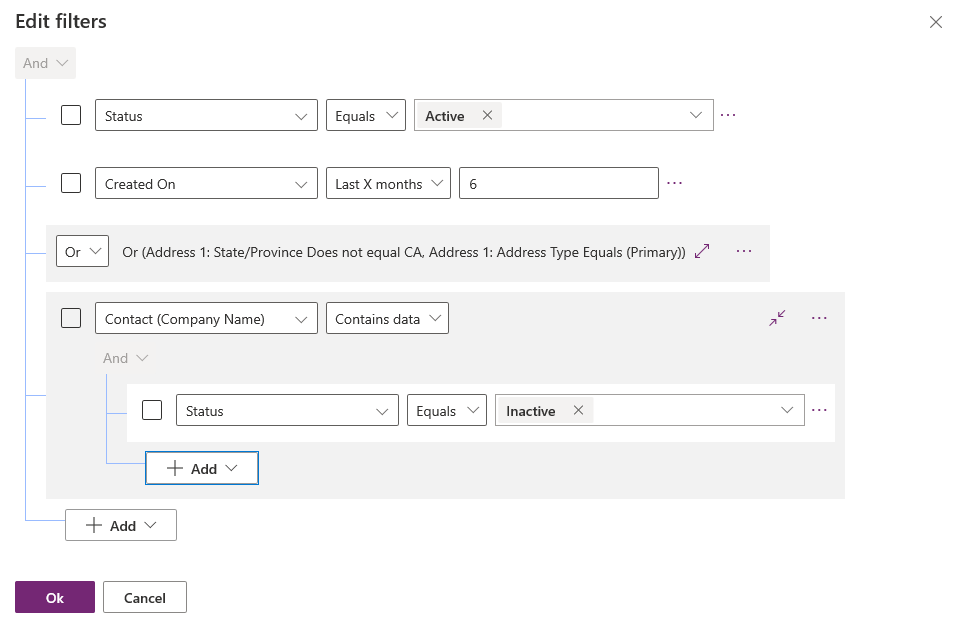
Gruppere betingelser for et filter
Markér afkrydsningsfeltet ud for de betingelser, du vil gruppere, i udtryksgeneratoren.
Vælg Flere kommandoer (...) for en af betingelserne, og vælg derefter Opret gruppe.
Hvis du vil ophæve en gruppering, skal du vælge Flere kommandoer (...) for gruppen og derefter vælge Opdel gruppe.
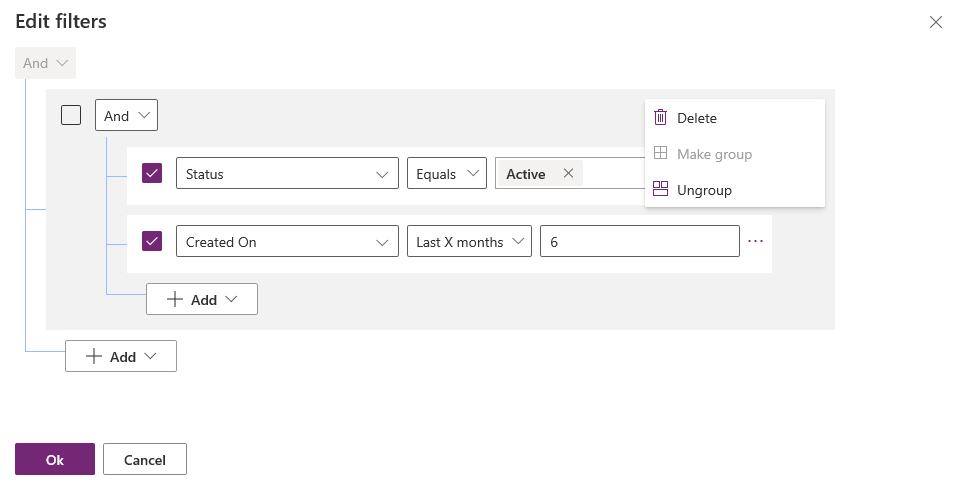
Næste trin
Konfigurere sortering i visninger
Konvertere visninger til redigerbare gitre
Bemærk
Kan du fortælle os om dine sprogpræferencer for dokumentation? Tag en kort undersøgelse. (bemærk, at denne undersøgelse er på engelsk)
Undersøgelsen tager ca. syv minutter. Der indsamles ingen personlige data (erklæring om beskyttelse af personlige oplysninger).
Feedback
Kommer snart: I hele 2024 udfaser vi GitHub-problemer som feedbackmekanisme for indhold og erstatter det med et nyt feedbacksystem. Du kan få flere oplysninger under: https://aka.ms/ContentUserFeedback.
Indsend og få vist feedback om